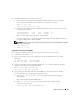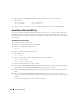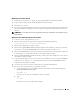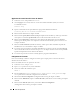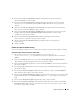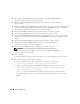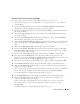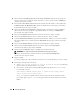Owner's Manual
Guide de déploiement 139
Création de la base de données initiale à l'aide d'ASM
Pour créer une base de données initiale à l'aide d'Oracle ASM, procédez comme suit :
1
Sur le
nœud 1
, connectez-vous en tant qu'utilisateur
oracle
, puis tapez
dbca &
pour démarrer
l'assistant DBCA.
2
Dans la fenêtre
Welcome
(Bienvenue), sélectionnez
Oracle Real Application Cluster Database
(Base de données Oracle Real Application Cluster), puis cliquez sur
Next
.
3
Dans la fenêtre
Operations
(Opérations), cliquez sur
Create a Database
(Créer une base de données),
puis cliquez sur
Next
.
4
Dans la page
Node Selection
(Sélectionner les nœuds), cliquez sur
Select All
(Sélectionner tout),
puis cliquez sur
Next
.
5
Dans la fenêtre
Database Templates
(Modèles de base de données), cliquez sur
Custom Database
(Base de données personnalisée), puis cliquez sur
Next
.
6
Dans la fenêtre
Database Identification
(Identification de la base de données), entrez un nom global
de base de données dans la zone
Global Database Name
(
bd_rac
, par exemple), puis cliquez sur
Next
.
7
Dans la fenêtre
Management Options
(Options de gestion), cliquez sur
Next
.
8
Dans la fenêtre
Database Credentials
(Autorisations de la base de données), cliquez sur
Use Same
Password for All Accounts
(Utiliser le même mot de passe pour tous les comptes), entrez et validez
le mot de passe, puis cliquez sur
Next
.
9
Dans la fenêtre
Storage Options
(Options de stockage), cliquez sur
ASM
puis cliquez sur
Next
.
10
Dans la fenêtre
Create ASM Instance
(Créer une instance ASM), entrez le mot de passe de
l'utilisateur
SYS
et cliquez sur
Create server parameter file
(Créer le fichier de paramètres du serveur).
Indiquez l'emplacement
/dev/raw/spfile+ASM.ora
, puis cliquez sur
Next
.
11
Lorsqu'un message indique que l'assistant DBCA est prêt à créer et à démarrer ASM, cliquez sur
OK
.
12
Sous
Available Disk Groups
(Groupes de disques disponibles), cliquez sur
Create New
(Créer).
13
Dans la fenêtre
Disk Group
(Groupe de disques), entrez les informations sur les fichiers de la base
de données, puis cliquez sur
OK
.
Entrez un nom pour le groupe de disques à créer (
GDbdd
, par exemple), sélectionnez une redondance
externe, puis choisissez les disques à inclure dans le groupe (par exemple,
/dev/raw/ASM1
).
Une fenêtre indique que la création du groupe de disques est en cours.
14
Sous
Available Disk Groups
(Groupes de disques disponibles), cliquez sur
Create New
(Créer).
15
Dans la fenêtre
Disk Group
(Groupe de disques), entrez les informations sur les fichiers de
récupération flashback, puis cliquez sur
OK
.
Entrez un nom pour le groupe de disques à créer (par exemple,
GDflashback
), sélectionnez
une redondance externe, puis choisissez les disques à inclure dans le groupe (par exemple,
/dev/raw/ASM2
).
Une fenêtre indique que la création du groupe de disques est en cours.